文章详情页
win10右键菜单没反应,win10无法显示右键菜单的解决方法
浏览:97日期:2023-03-07 16:32:31
在windows系统下右键菜单中包含有我们常见的快捷功能菜单,通常情况下我们创建文件夹、选择文件打开方式、以及文件排列方式我们都是通过右键菜单进行调整的,可见win10系统下的右键菜单的重要性,不过有部分win10用户右键菜单出现没有反应的问题,其主要表现为右键任务栏有反应、点击开始菜单由反应,就是在桌面或文件夹中右键菜单没有任何反应的问题,对于该问题我们应该如何解决呢?下面看好吧啦网为大家带来的解决方法,希望对大家有所帮助!
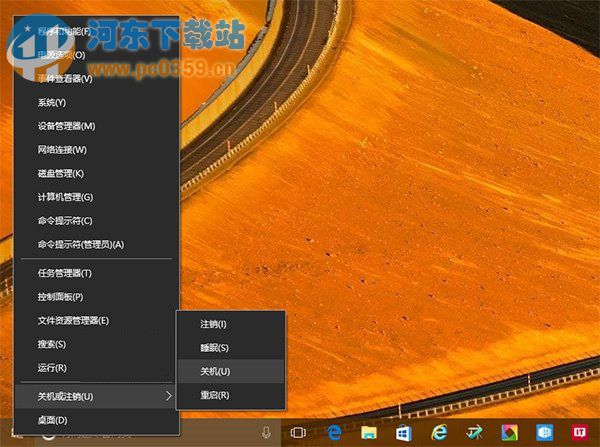
在对注册表操作之前,最好先用软媒魔方(点击下载)的清理大师备份注册表,以防误操作导致的问题不可恢复。具体方法如下:1、在“运行”或Cortana搜索栏执行“regedit”,打开注册表编辑器2、定位到 HKEY_CLASSES_ROOTlnkfile,在右侧空白处右键单击,新建→字符串值,重命名为 IsShortcut,数值数据留空(不必修改)即可,如下图——
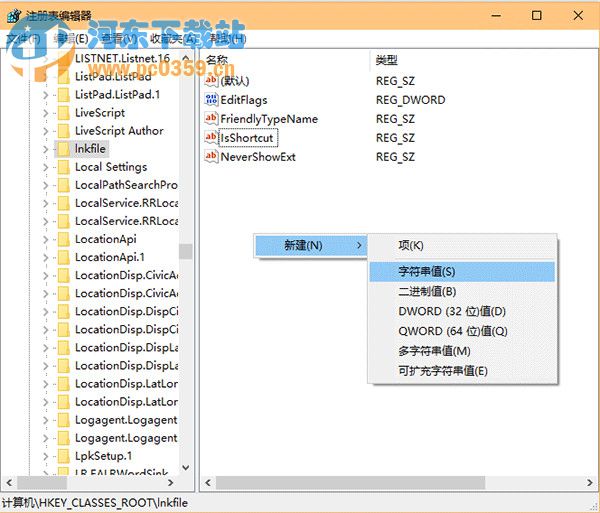
3、再定位到 HKEY_CLASSES_ROOTpiffile,按照第二步的方法再建一个字符串值,仍命名为 IsShortcut,如下图——
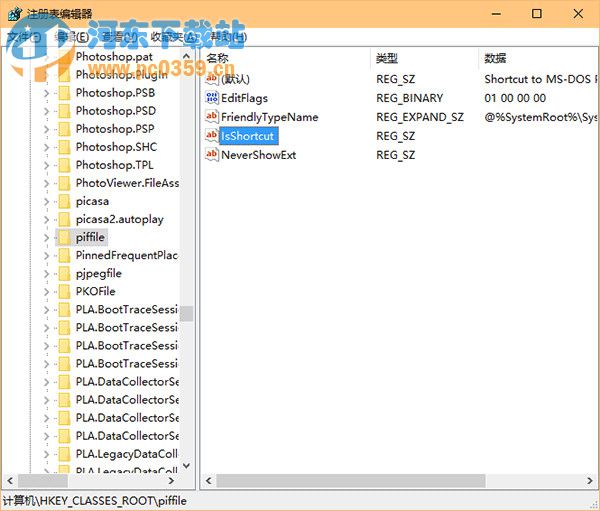
通过上述方法我们修改后,我们重启电脑或重启资源管理器后,就发现右键菜单能够正常打开了,该方法不仅能够用户win10系统,对win8系统也有效哦!
相关文章:
1. Linux Mint系统怎么卸载程序? Linux卸载不需要应用的技巧2. Win10系统360浏览器搜索引擎被劫持解决方法 3. ThinkPad X13如何用U盘重装系统?ThinkPad X13使用U盘重装系统方法4. Centos 7安装Rclone如何用命令同步国外网盘文件?5. 5代处理器能升级Win11吗?5代处理器是否不能升级Win11详情介绍6. Win11/Win10 上提供“试用”按钮 微软计划用“OneOutlook”替代原生“Mail”应用7. 统信UOS系统怎么禁止窗口特效? 统信关闭窗口特效的技巧8. Win10可以禁用的服务有哪些?Windows10哪些服务项可以禁用?9. 通过修改注册表来提高系统的稳定安全让计算机坚强起来10. uos截图保存在哪? UOS设置截图图片保存位置的技巧
排行榜

 网公网安备
网公网安备